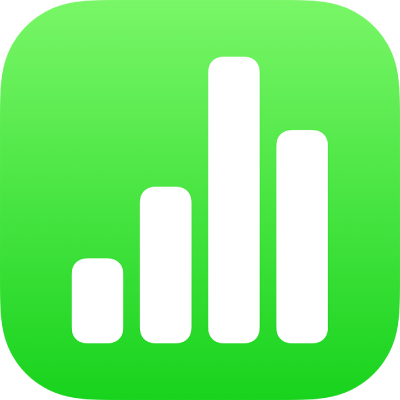
Gunakan iCloud dengan Numbers pada iPad
Apabila iCloud Drive diaktifkan untuk peranti anda, iCloud Drive menyimpan hamparan anda dan memastikannya kekal terkini pada komputer, peranti iOS dan peranti iPadOS anda yang mendaftar masuk ke Akaun Apple yang sama. Anda sentiasa melihat versi terkini hamparan anda, tidak kira tempat anda membuat pengeditan terakhir anda.
Untuk penyelarasan lancar hamparan, gunakan iCloud Drive dan peranti yang memenuhi keperluan sistem minimum: macOS 13, iOS 16, iPadOS 16 atau lebih baharu. Pada iPhone atau iPad anda, item yang disimpan dalam iCloud Drive kelihatan dalam pengurus dokumen.
Anda juga boleh menggunakan Numbers untuk iCloud untuk mencipta dan mengedit hamparan Numbers menggunakan pelayar web yang disokong pada komputer Mac atau peranti Windows.
Sediakan iCloud Drive pada iPad anda
Pada iPad anda, ketik Seting pada skrin Utama anda, kemudian lakukan satu daripada yang berikut:
Jika anda telah mendaftar masuk ke Akaun Apple anda: Ketik nama anda di bahagian atas Seting.
Jika anda tidak mendaftar masuk ke Akaun Apple anda: Ketik “Daftar masuk ke iPad anda”, masukkan maklumat daftar masuk untuk Akaun Apple anda, atau cipta Akaun Apple, kemudian daftar masuk. Ikuti sebarang arahan untuk mengesahkan.
Penting: Jika anda terlupa Akaun Apple anda atau kata laluannya, anda boleh memulihkannya pada tapak web Akaun Apple. Walaupun anda boleh mempunyai lebih daripada satu Akaun Apple, ia tidak disyorkan. Pembelian yang dibuat menggunakan satu Akaun Apple tidak boleh digabungkan dengan pembelian yang dibuat menggunakan Akaun Apple lain.
Ketik iCloud, kemudian skrol bawah dan aktifkan iCloud Drive.
Skrol ke bawah, kemudian aktifkan Numbers.
Seting ini membenarkan Numbers untuk menyimpan hamparan dalam iCloud Drive.
Apabila iCloud dinyahaktifkan untuk Numbers pada peranti ini, pengeditan yang anda buat atau hamparan baharu yang anda cipta tidak disimpan dalam iCloud Drive. Hamparan yang baharu dicipta atau ditukar pada peranti lain atau pada komputer anda tidak tersedia dalam Numbers pada peranti ini.
Petua untuk menguruskan hamparan merentas peranti
Di bawah ini ialah beberapa perkara yang perlu diingati tentang menggunakan iCloud untuk menguruskan hamparan anda merentas peranti:
Jika anda mengedit dan kemudian menutup hamparan apabila anda tidak bersambung ke internet, anda akan melihat ikon awan pada imej kecil hamparan. Pada kali seterusnya anda bersambung ke internet, hamparan yang diedit akan disimpan dalam iCloud Drive.
Jika anda edit hamparan pada berbilang komputer atau peranti dan tidak memberikan masa untuk pengeditan anda diselaraskan, anda akan melihat konflik. Jika anda menghadapi konflik, anda boleh memilih untuk mengekalkan sebarang atau semua versi tersebut. (Ini hanya tertakluk pada hamparan yang tidak dikongsi dengan lain.)
Jika anda memadamkan hamparan, anda boleh pilih sama ada untuk memadamnya daripada Numbers pada semua peranti anda atau hanya pada yang anda sedang gunakan. Jika anda memadamkannya pada hanya peranti yang anda gunakan, ia kelihatan pada pengurus dokumen dengan lencana iCloud di penjuru; ketik imej kecil untuk memuat turun hamparan semula. Memadam hamparan yang dikongsi oleh seseorang dengan anda mengeluarkannya daripada iCloud Drive anda dan daripada Numbers pada semua peranti anda. Anda boleh ketik pautan dikongsi lagi untuk menambah semula hamparan itu ke iCloud Drive, menjadikannya tersedia pada semua komputer dan peranti anda dengan iCloud aktif.
Jika anda menggunakan folder untuk mengatur hamparan anda pada satu peranti, aturan folder yang sama digunakan pada semua peranti anda.
Jika anda menambah kata laluan pada hamparan pada satu peranti, kata laluan tersebut diperlukan untuk membuka hamparan pada semua peranti anda.